怎样使显卡加速是很多电脑玩家的困扰,在运行大型软件或游戏时,显卡加速怎么设置就成了大问题。那么显卡加速怎么设置呢?怎样使显卡加速?其实也非常简单,今天小编就给大家带来怎样使显卡加速详细图文教程。
1、首先我们需要做的就是打开始菜单,然后选择运行选项,如图所示:
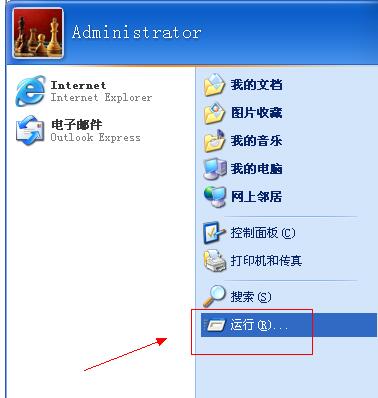
2、在打开的运行窗口中,输入命令dxdiag来打开directX诊断工具,如图所示:

3、输入命令之后单击确定按钮,打开directX诊断工具,工具界面如图所示:

4、打开directX诊断工具之后,切换到显示选项卡下,如图所示:

5、单击显示选项卡下的DirecDraw加速:已禁用后面的启用按钮,把其启用,单击启用之后会弹出一个提示窗口,单击确定按钮即可,如图所示:

6、现在我们就可以看到DirectX功能已经全部启用了,如图所示:

7、启用之后,单击窗口右下角的退出按钮,退出该工具即可,这样显卡加速功能就启用了,这时候你试着浏览网页或者玩游戏,是不是不会出现一闪一闪的黑屏了。
以上就是怎样使显卡加速详细图文教程,希望对大家有所帮助。
Copyright ©2018-2023 www.958358.com 粤ICP备19111771号-7 增值电信业务经营许可证 粤B2-20231006